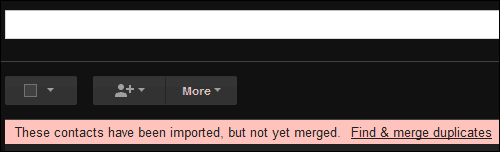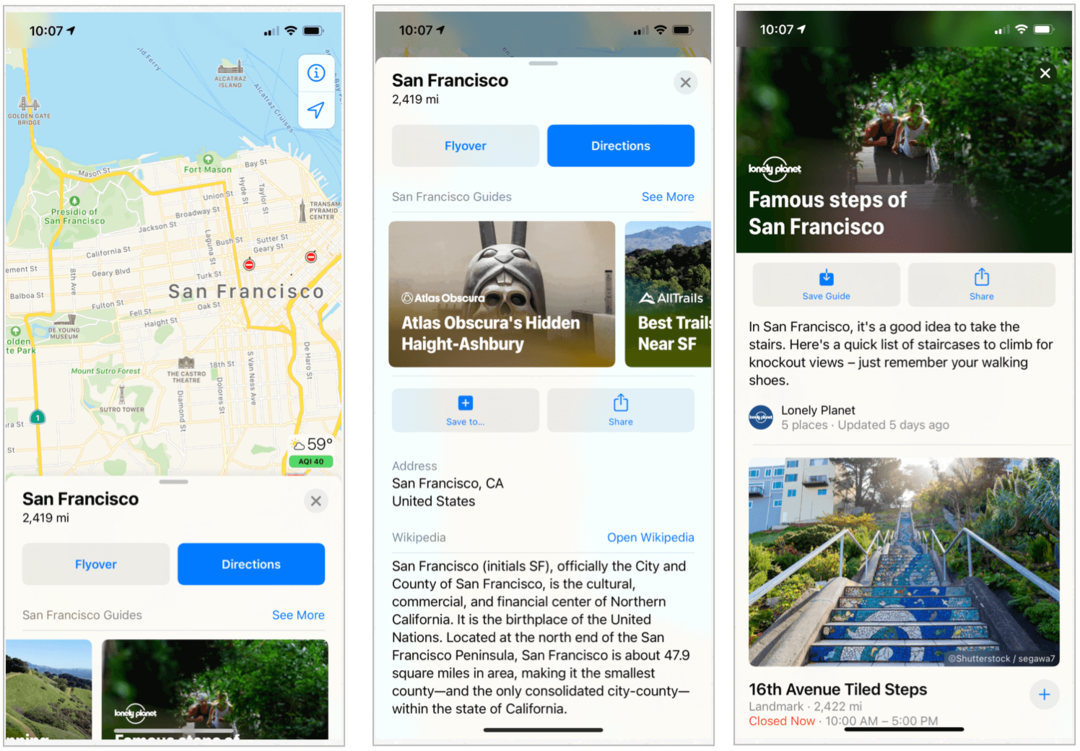Как да импортирате контактите си в Outlook.com в профила си в Gmail
Microsoft Gmail Google Outlook.Com / / March 19, 2020
Понастоящем използвате акаунт в Gmail, но бихте искали също така да получите контакти на Outlook.com? Не се страхувайте, има лесно решение да ги импортирате в Gmail.
Ако отдавна сте потребител на Hotmail, вероятно сте преминали към новия преработен Outlook.com.
Експорт на Outlook.com контакти
Първо, ще трябва да експортирате контактите си от Outlook.com. Влезте в акаунта си и щракнете върху стрелката до логото на Outlook в горната лява част на екрана.
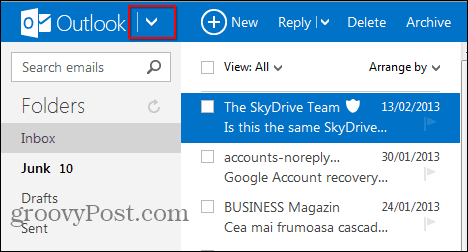
След това изберете People.
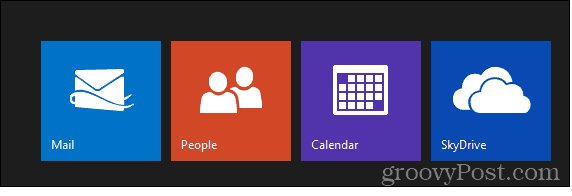
След това щракнете Управление> Експорт. След това изтеглете CSV файла, който съдържа всичките ви контакти и го запишете на удобно място на вашия компютър.
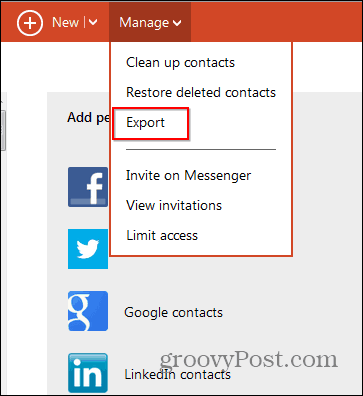
Импортиране на контакти в Gmail
Сега влезте в своя Gmail акаунт и щракнете върху стрелката до Gmail, след това Контакти.
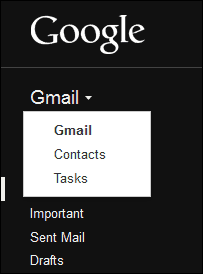
След това отидете на Още> Импортиране.
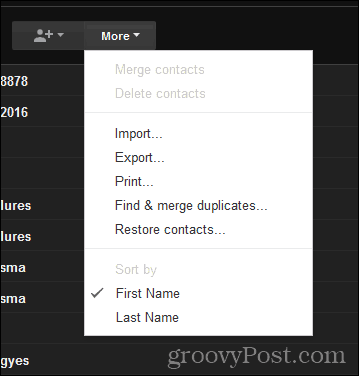
Потърсете Excel CSV файла, запазен от Outlook.com, и щракнете върху Импортиране.
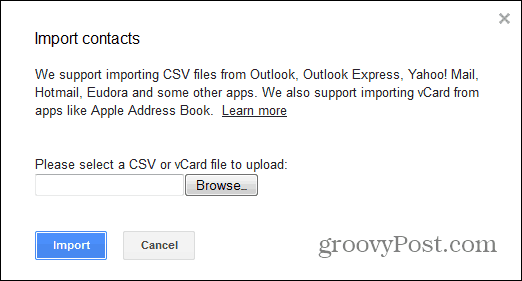
Контактите ви ще бъдат импортирани и ще се показват в папка, която можете да намерите от дясната страна на екрана.
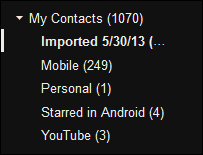
Gmail ще ви попита дали искате те да се слеят със съществуващите, което препоръчвам да избягвате дублиранията. След като щракнете върху Намиране и обединяване на дубликати и потвърдени дубликати за сливане, всички трябва да са в перфектно работно състояние.